Diesen Artikel bewerten :
3,5/5 | 4 Hinweis
Dieser Artikel war hilfreich für Sie ?
Ja
Nicht
Vous avez noté 0 étoile(s)
Sommaire
Procédure
Ein Wordpress-Multisite-Netzwerk ermöglicht es Ihnen, mehrere Websites mit derselben Verwaltungsoberfläche zu erstellen.
Hier sind die Schritte, die Sie durchführen müssen, um Ihr Wordpress-Multisite-Netzwerk zu starten.
Erstellen Sie eine Sicherungskopie Ihrer aktuellen Website. Ein Backup kann sehr nützlich sein, wenn Sie ein Problem bei der Konfiguration haben und Ihre Website wiederherstellen müssen.
1. Verbinden Sie sich über Ihren FTP-Client (FileZilla) mit Ihrem Webspace.
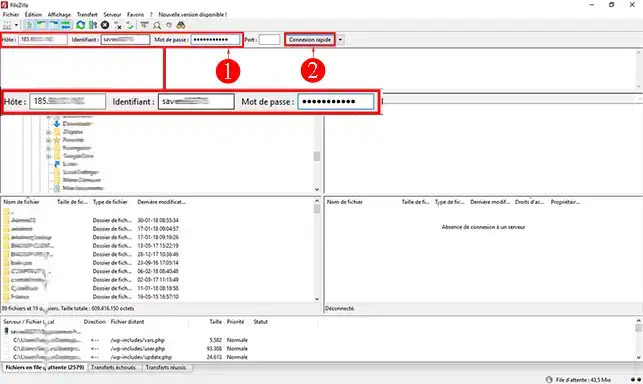
2. Klicken Sie mit der rechten Maustaste auf die Datei"wp-config.php", die sich auf der Seite des Remote-Servers befindet (rechte Seite Ihres Bildschirms), und wählen Sie dann"Anzeigen/Bearbeiten", um diese Datei bearbeiten zu können.
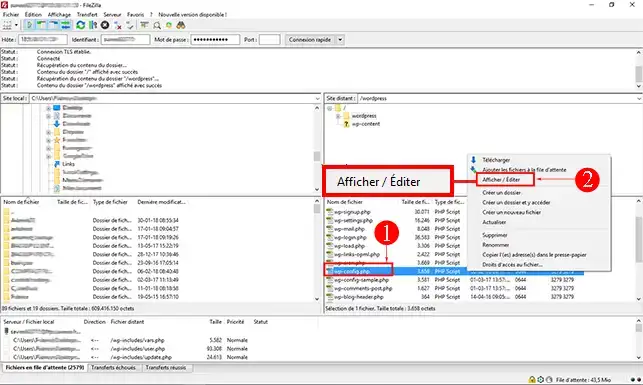
3. Fügen Sie vor der ersten Zeile"require" den folgenden Code ein:
define ('WP_ALLOW_MULTISITE', true );
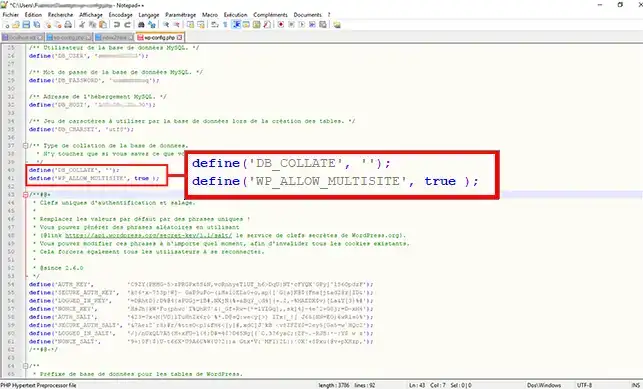
4. Speichern Sie die Datei wp-config.php.
1. Loggen Sie sich in das Dashboard Ihrer Wordpress-Website ein.
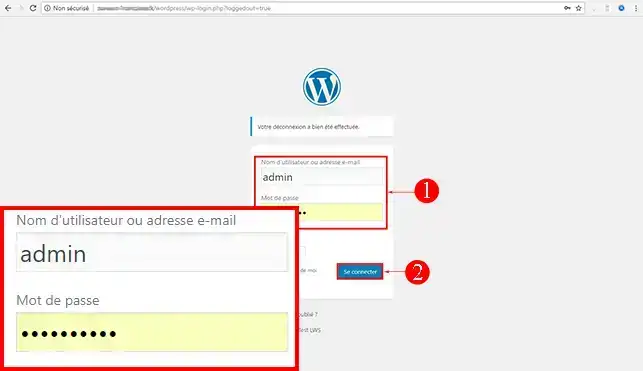
2. Klicken Sie auf"Erweiterungen" und dann auf"Installierte Erweiterungen". Markieren Sie alle Erweiterungen und wählen Sie"Deaktivieren". Klicken Sie schließlich auf"Anwenden". Es ist nämlich nicht möglich, das Netzwerk zu aktivieren, wenn Sie über aktive Erweiterungen verfügen
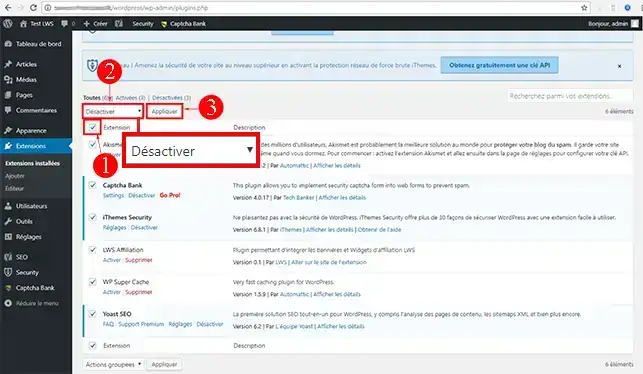
3. Klicken Sie auf die Registerkarte "Extras" und dann auf"Netzwerk erstellen".
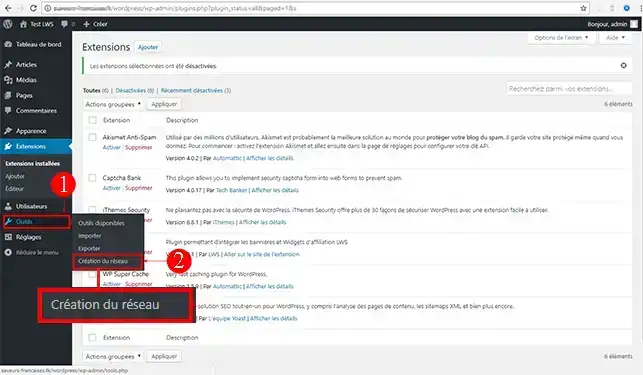
4. Wählen Sie einen Titel und eine E-Mail-Adresse für das Wordpress-Multisite-Netzwerk. Klicken Sie schließlich auf"Installieren".
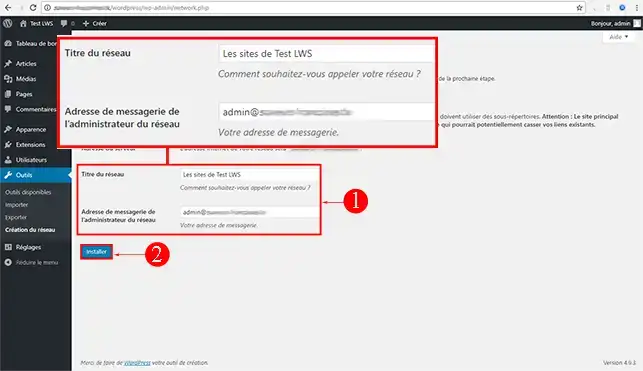
5. Sie werden zwei Texte erhalten. Den einen fügen Sie in Ihre Datei"wp-config.php" ein und den anderen in Ihre Datei ".htaccess".
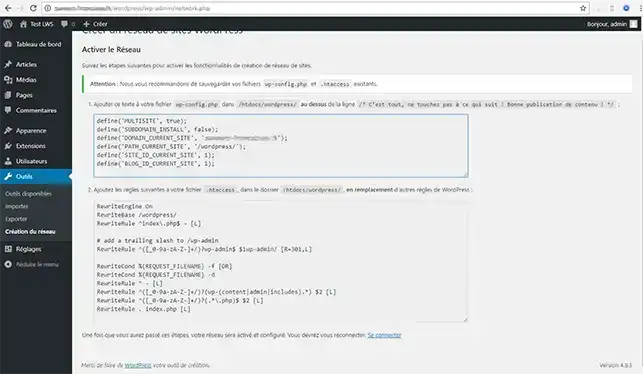
6. Öffnen Sie Ihre Datei"wp-config.php" und fügen Sie unterhalb der Zeile"Bitte nicht berühren" die Zeilen ein, die im ersten Rahmen Ihres Dashboards definiert sind:
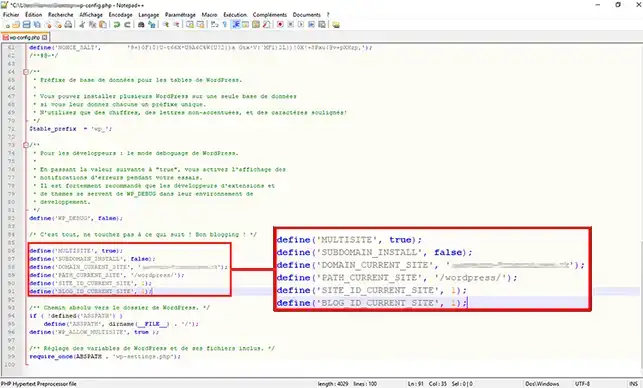
7. Öffnen Sie Ihre Datei ".htaccess" und fügen Sie die Zeilen des zweiten Frames hinzu.
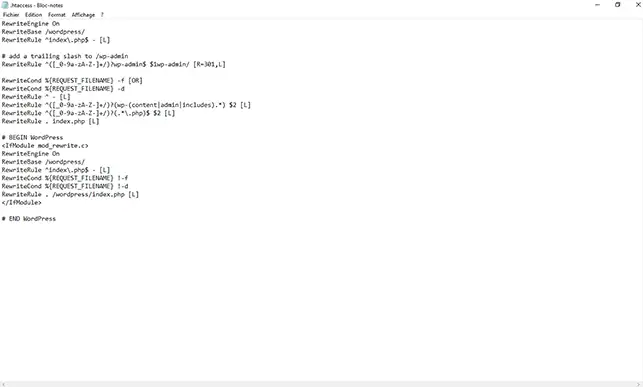
Wenn alles gut gegangen ist, sollten Sie nun ein Super-Admin-Dashboard haben, in dem Sie Benutzer, Webseiten, Themen, aber auch die Einstellungen Ihres Webseiten-Netzwerks hinzufügen können.
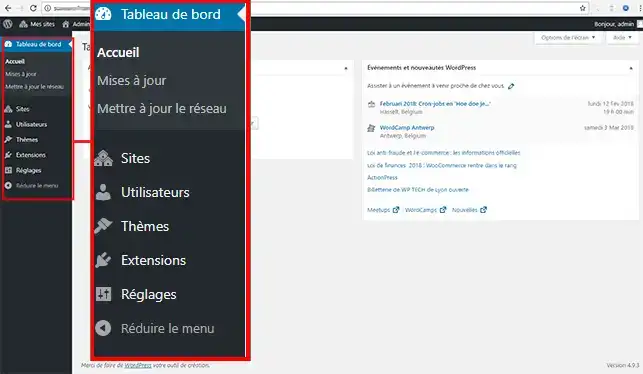
Sie sind nun in der Lage, Ihr Wordpress-Website- oder Blog-Netzwerk mit LWS zu erstellen. Ein Wordpress-Multisite-Netzwerk kann Ihnen die Verwaltung Ihrer Websites erleichtern.
Zögern Sie nicht, Ihre Anmerkungen und Fragen zu teilen!
Diesen Artikel bewerten :
3,5/5 | 4 Hinweis
Dieser Artikel war hilfreich für Sie ?
Ja
Nicht
2mn von Lesen
2mn von Lesen
Wie setzt man sein Wordpress-Passwort zurück?
0mn von Lesen
Fehler beim Verbinden mit der Datenbank in Wordpress
2mn von Lesen
Unsere Wordpress-Pakete
Bonjour,
Je vous remercie pour votre message.
Lorsque vous êtes amenée à créer des sous-domaines depuis votre espace client, des répertoires sont automatiquement créés à la racine de votre espace d'hébergement afin de pouvoir y glisser tous les fichiers des projets concernés par les sous-domaines.
Il est important de spécifier que vous avez également la possibilité de créer un dossier pour le domaine principal sous la forme domaine.extension et celui-ci sera correctement interprété par le serveur et vous pourrez alors avoir une arborescence propre et structurée pour l'ensemble de vos domaines, sous-domaines liés à votre formule d'hébergement.
Si toutefois vous avez des besoins complémentaires, je vous invite vivement à contacter notre équipe du support technique par le biais de la rubrique assistance directement disponible depuis votre espace client. ( https://aide.lws.fr/a/268 )
Je vous remercie pour votre attention et reste à votre disposition pour toute autre question ou complément d'information.
Cordialement, L'équipe LWS